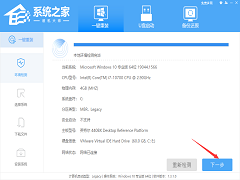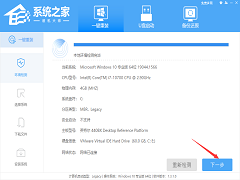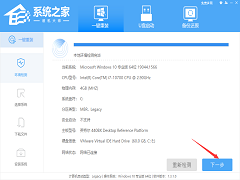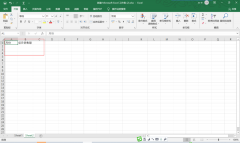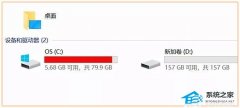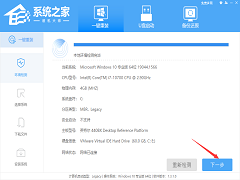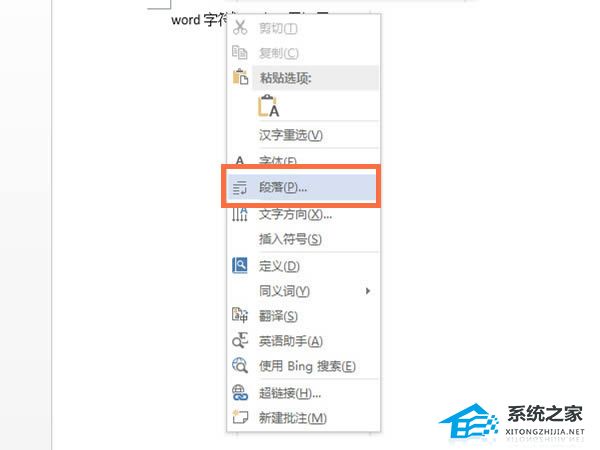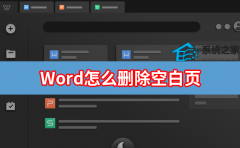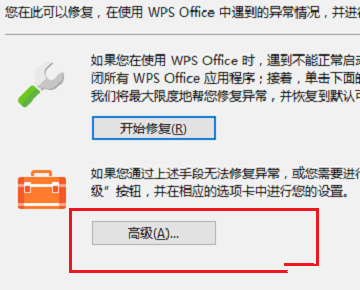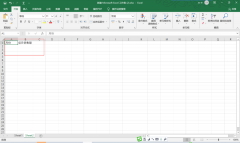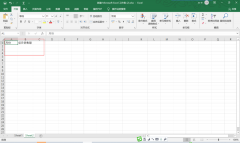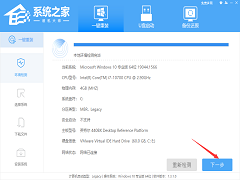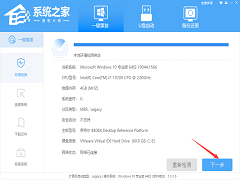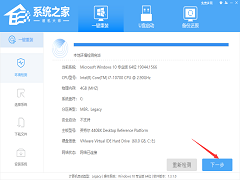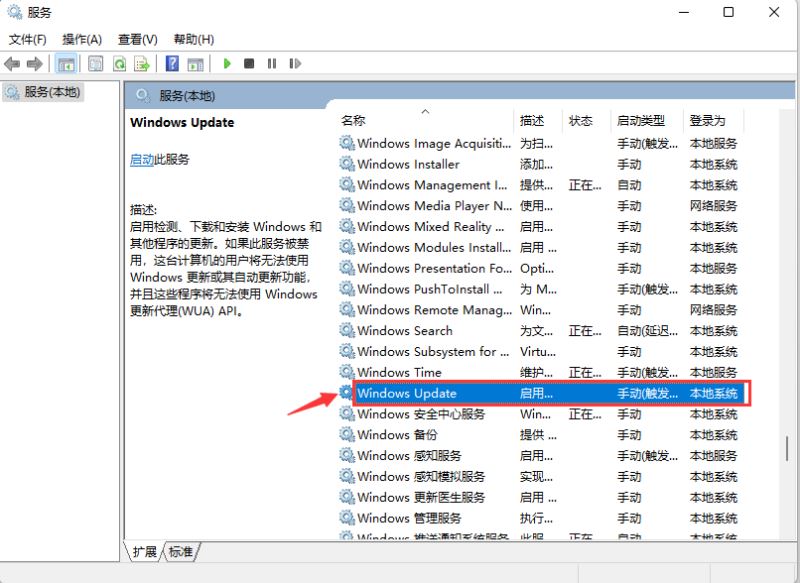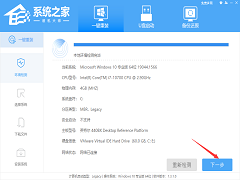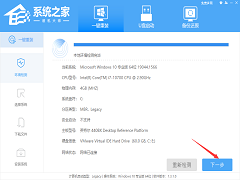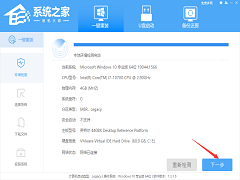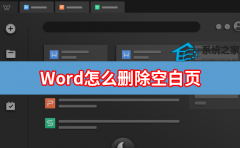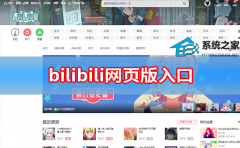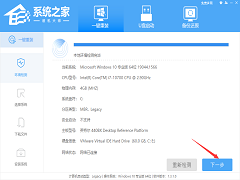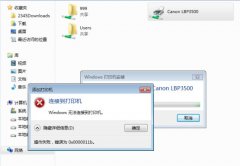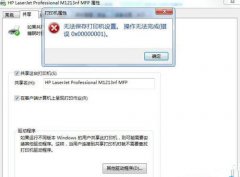Win10专业版怎么更改管理员名称?
[来源:未知 作者:飞龙 发表时间:2023-02-23 19:39 阅读次数:]|
Win10专业版系统用户使用过一段时间后,Win10专业版用户最近在问怎么修改管理员名称的问题,可能是想要修改自己电脑的名称,但是还是有些用户并不知道怎么修改,下面跟着酷987下载在下一起学习一下吧。 方法如下 1、首先同时按下【win】【r】键打开运行窗口,输【control】,并点击【确定】。 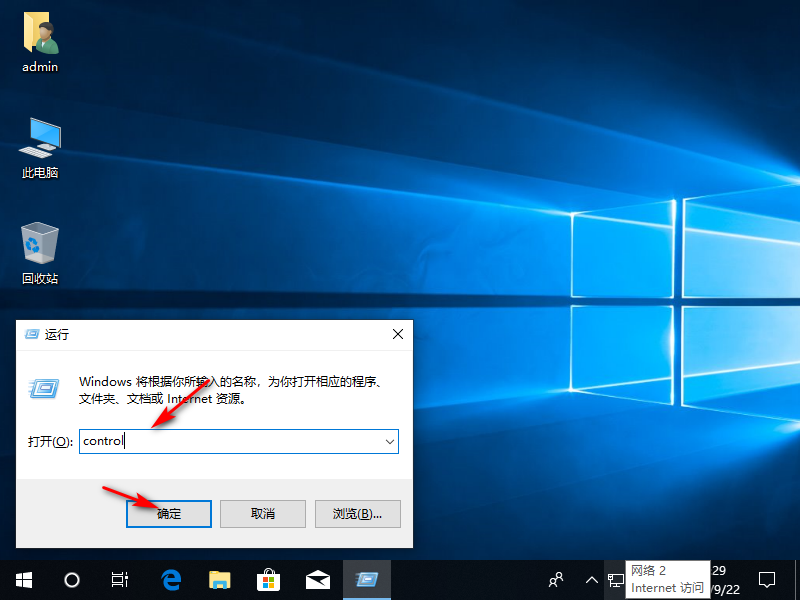 2、之后在弹出的页面中,点击【用户账户】选项。 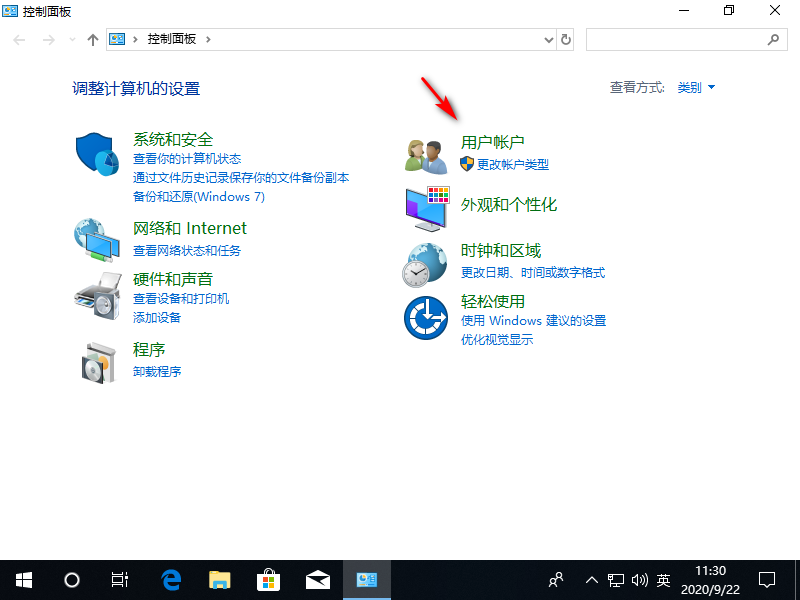 3、进入后点击右侧的【更改账户名称】。 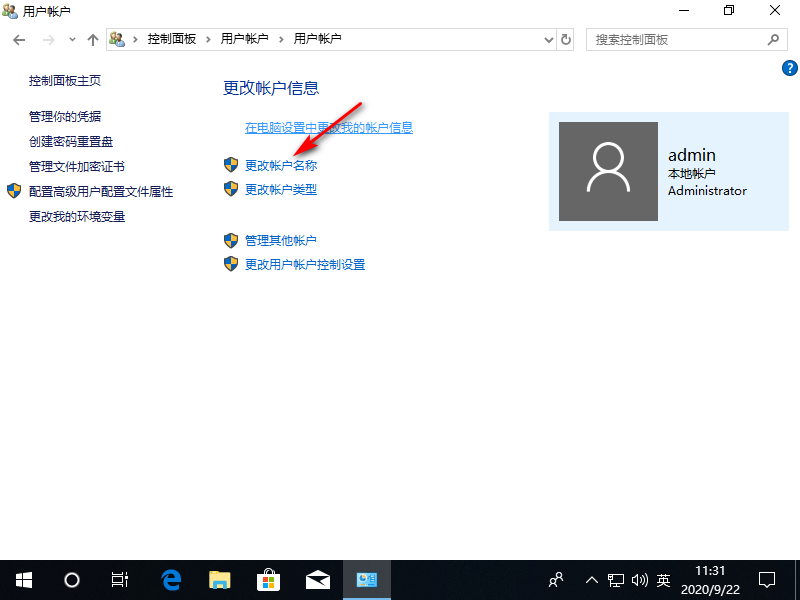 4、最后在框里输入你想要修改的名称,点击【更改名称】就成功啦。 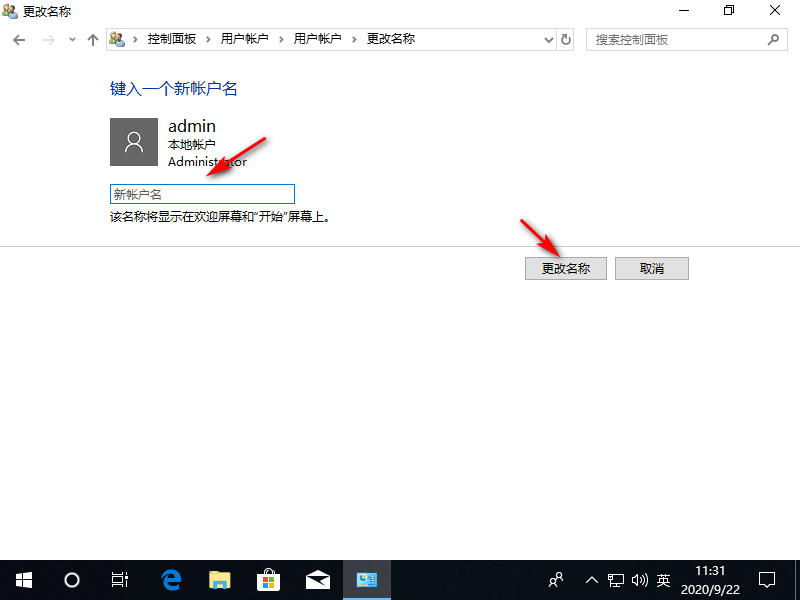 |
Tags:
责任编辑:永春小孩相关文章列表
- 发表评论
-
- 最新评论 进入详细评论页>>